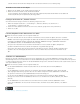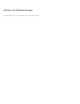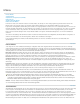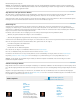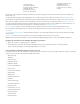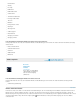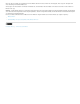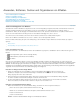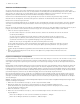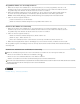Operation Manual
Nach oben
Nach oben
Nach oben
Effekteinstellungsfenster anpassen.
Hinweis: Die im Effektfenster aufgeführten Effekte hängen davon ab, welche Effektdateien tatsächlich im Plug-ins-Ordner von Premiere Pro
vorhanden sind. Sie können das Effekt-Repertoire erweitern, indem Sie kompatible Plug-in-Dateien oder Plug-in-Pakete von Adobe hinzufügen,
die von anderen Herstellern angeboten werden.
Clip-basierte und Spur-basierte Effekte
Alle Videoeffekte, sowohl fixierte Effekte als auch Standardeffekte, sind Clip-basiert. Durch diese Effekte werden einzelne Clips geändert. Sie
können einen Clip-basierten Effekt mehreren Clips gleichzeitig zuweisen, indem Sie eine verschachtelte Sequenz erstellen.
Audioeffekte können Clips oder Spuren zugewiesen werden. Spur-basierte Effekte weisen Sie im Audiomixer zu. Wenn Sie dem Effekt Keyframes
hinzufügen, können Sie den Effekt entweder im Audiomixer oder in einem Schnittfenster anpassen.
Effekt-Plug-ins
Zusätzlich zu der Vielzahl von Effekten, die bereits in Premiere Pro enthalten sind, stehen viele weitere Effekte in Form von Plug-ins zur
Verfügung. Sie erhalten Plug-ins sowohl bei Adobe als auch bei anderen Herstellern oder Sie übernehmen sie aus kompatiblen Anwendungen.
Viele Plug-ins von After Effects und VST können beispielsweise in Adobe Premiere Pro verwendet werden. Adobe unterstützt jedoch offiziell nur
Plug-ins, die zusammen mit der Anwendung installiert werden.
Die Effekte stehen in Premiere Pro zur Verfügung, wenn sich die Plug-in-Datei im allgemeinen Plug-in-Ordner befindet:
(Windows) Programme\Adobe\Common\Plug-ins\<Version>\MediaCore
(Mac OS) /Library/Application Support/Adobe/Common/Plug-ins/<Version>/MediaCore
Verwenden Sie das Installationsprogramm für ein Plug-in, um sicherzustellen, dass dieses mit den entsprechenden Dateien korrekt installiert wird.
Wenn Sie ein Projekt mit Verweisen auf fehlende Effekte öffnen, geht Premiere Pro wie folgt vor:
Es wird Ihnen mitgeteilt, welche Effekte fehlen
Effekte werden als Offline markiert
Rendern wird ohne die Effekte durchgeführt
Eine aktuelle Liste der Plug-ins von Drittanbietern finden Sie auf der Adobe-Website.
Eine Liste von Drittanbieter-Plug-ins für Adobe Premiere Pro finden Sie in der Toolfarm.
Informationen zum Premiere Pro Developer Center (SDK-Ressourcen zur Entwicklung von Plug-ins) finden Sie auf der Adobe-Website.
Clay Asbury stellt dieses Video-Lernprogramm zur Verwendung des Pop & HSL-Werkzeugs in Looks 2 (Magic Bullet Suite 11) vor.
Hinweis: Um ein Projekt, das zusätzliche Plug-ins enthält, auf mehreren Computern zu bearbeiten, müssen Sie die Plug-ins auf allen
betreffenden Computern installieren.
GPU-beschleunigte Effekte
Einige Effekte können die Vorteile der beschleunigten Verarbeitung von zertifizierten Grafikkarten zum Beschleunigen des Rendervorgangs nutzen.
Diese Beschleunigung der Effekte mit der CUDA-Technologie ist eine Komponente der hochleistungsfähigen Mercury Playback Engine in Premiere
Pro.
Angaben zu den Systemanforderungen von Premiere Pro, einschließlich einer Liste der Grafikkarten, die für eine CUDA-Beschleunigung der
Effekte in Premiere Pro zertifiziert sind, finden Sie auf der Adobe-Website. Listen der verschiedenen Hardwarekategorien, die mit Adobe Premiere
Pro kompatibel sind, finden Sie auf der Adobe-Website.
Adobe empfiehlt
Sie möchten gerne ein
Lernprogramm veröffentlichen?
GPU-
beschleuni
gte Effekte
zur
Leistungss
teigerung
Jeff Sengstack
Lernen Sie, wie Sie GPU-
beschleunigte Effekte nutzen
können. Diese Übung zeigt,
wie Sie beschleunigte Effekte
Optimierun
g eines
Computes
für die
Mercury
Playback
Engine
Jeff Sengstack